TP-LINK TL-R473P-AC 无线路由器搭配面板式AP组网设置方法 路由器
时间:2022-10-30作者:未知来源:争怎路由网人气:10
- TP-LINK路由器是经典的11n无线路由器,集有线无线于一体,符合802.11n(Draft 2.0)标准。采用MIMO技术,可提供更好的无线传输性能、稳定性和无线覆盖范围。同时采用CCA技术,能自动避开频道干扰并充分利用频道捆绑优势。
TP-LINK TL-R473P-AC 无线路由器搭配面板式AP组网设置方法
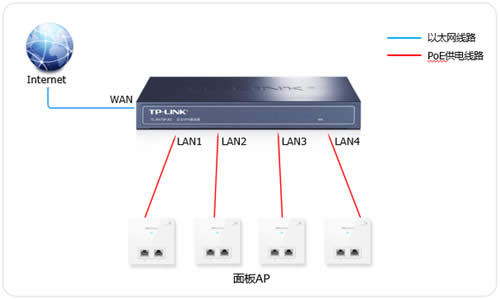
1、启用AP管理功能
将AP通过网线连接到TL-R473P-AC的LAN口,电脑登录到路由器界面,点击“AP管理>AP设置”,启用“AP管理功能”,显示类型选择为“在线AP设备”,列表中将会显示当前在线的AP,并可以对AP进行管理。
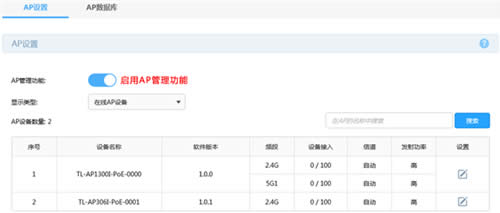
注意:若部分AP无法发现,请确认AP的模式开关已拨到FIT模式、同时检查AP与路由器之间的网线已接好。
2、设置AP的无线网络
点击“AP管理>无线网络设置”,点击+新增,设置主人网络,如下图:
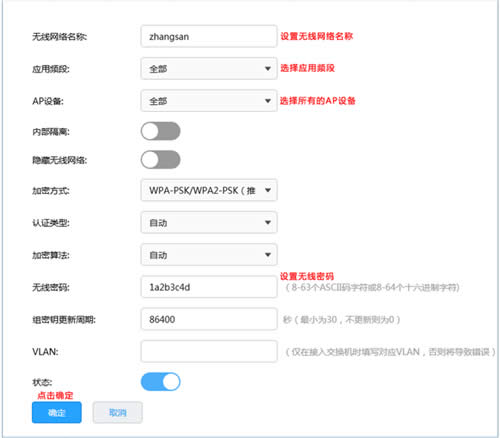
再次新增,设置访客网络,如下图:
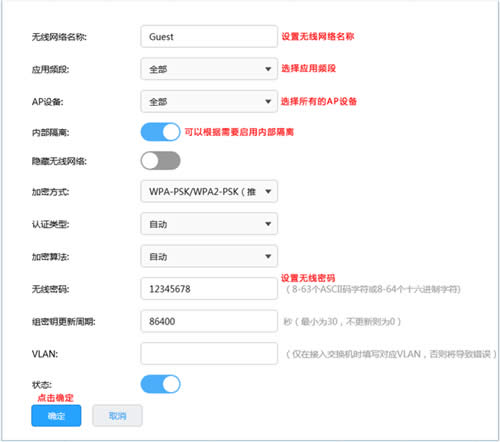
无线配置设置完成,所有AP都能同时发射zhangsan和Guest两个无线信号,供主人和来访客人使用。
至此,TL-R473P-AC搭配AP无线组网设置完成。
TP-LINK无线路由采用UFO幽浮外观,造型时尚;信号灵敏、界面友好、功能强大、安全放心。它性价比很高,适合家庭、学生、商务人士使用。
关键词:TP-LINK TL-R473P-AC 无线路由器搭配面板式AP组网设置办法 路由器